Πώς να ορίσετε ένα χρώμα κελιού Excel σύμφωνα με μια συνθήκη με το VBA;

Ανακαλύψτε πώς να ρυθμίσετε το χρώμα κελιού Excel ανάλογα με μια συνθήκη χρησιμοποιώντας VBA.
Το Google Lens γίνεται εξαιρετικά ωφέλιμο με μια δυνατότητα που επιτρέπει στους χρήστες να αντιγράφουν χειρόγραφο σε κείμενο στον υπολογιστή. Αντίστοιχα, μπορούμε να εξοικονομήσουμε πολύ χρόνο πληκτρολογώντας ό,τι έχουμε καταγράψει σε χαρτί σε έγγραφα Word, Σημειωματάριο κ.λπ. Παρακάτω το Download.vn θα σας καθοδηγήσει λεπτομερώς πώς να χρησιμοποιήσετε το Google Lens για να αντιγράψετε έγγραφα σε χαρτί στον υπολογιστή σας.
Εκμάθηση βίντεο σχετικά με την αντιγραφή γραφής σε υπολογιστή χρησιμοποιώντας το Google Lens
Πώς να αντιγράψετε γραφή σε υπολογιστή χρησιμοποιώντας το Google Lens
Βήμα 1:
Κατεβάστε και εγκαταστήστε την εφαρμογή Google Lens σύμφωνα με τον παραπάνω σύνδεσμο λήψης ή επισκεφτείτε το Google Play Store ή το App Store του App Store.
Βήμα 2:
Στην κύρια διεπαφή του Google Lens, επιλέξτε τη λειτουργία φωτογραφίας κειμένου στα αριστερά.
Στη συνέχεια, πρέπει να αφήσετε την κάμερα να τραβήξει μια φωτογραφία της περιοχής γραφής στο χαρτί για να καταγράψει με μεγαλύτερη ακρίβεια την περιοχή που θέλετε να αντιγράψετε.
Στη συνέχεια, εμφανίζεται το παράθυρο Κείμενο που βρέθηκε στην εικόνα , κάντε κλικ στην επιλογή Επιλογή όλων.
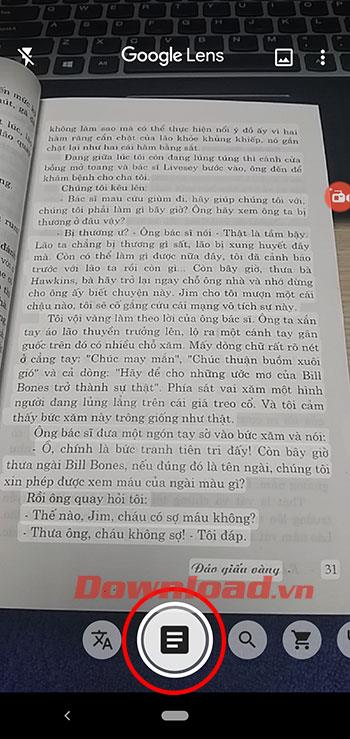
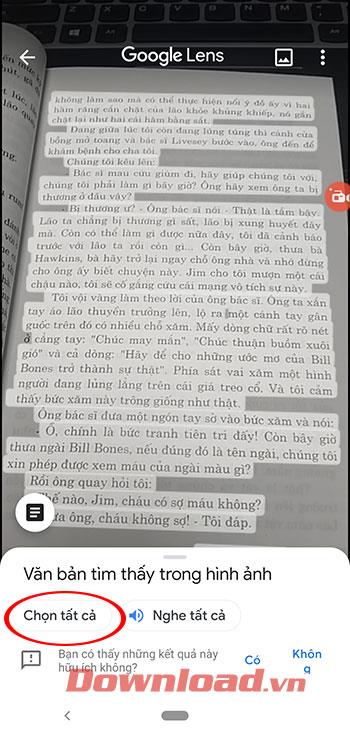
Βήμα 3:
Στη συνέχεια, μπορείτε να επιλέξετε Αντιγραφή κειμένου ή Αντιγραφή σε υπολογιστή.
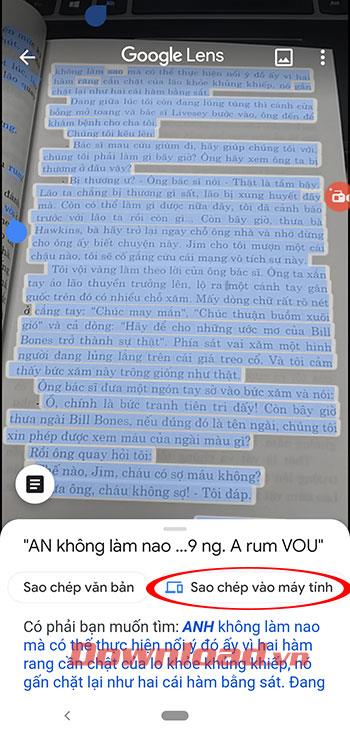
Αντιγραφή κειμένου
Βήμα 4:
Όταν επιλέγετε Αντιγραφή σε υπολογιστή, θα εμφανιστεί ένα παράθυρο ειδοποίησης ότι οι συσκευές με προγράμματα περιήγησης Chrome έχουν συνδεθεί με τον ίδιο λογαριασμό Google.
Απλώς πρέπει να κάνετε κλικ για να επιλέξετε τον υπολογιστή στον οποίο θέλετε να αντιγράψετε αυτό το έντυπο έγγραφο.
Σημείωση:
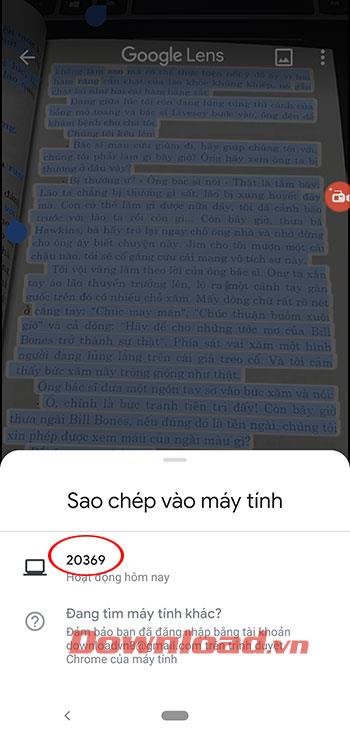
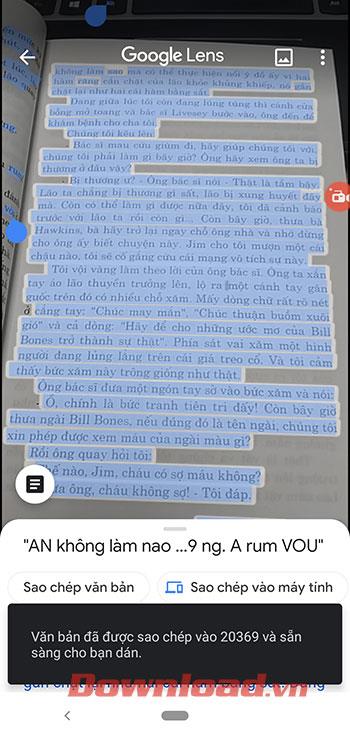
Βήμα 5:
Αυτή τη στιγμή, θα εμφανιστεί ένα μήνυμα στον υπολογιστή . Κοινόχρηστο κείμενο από τη συσκευή....
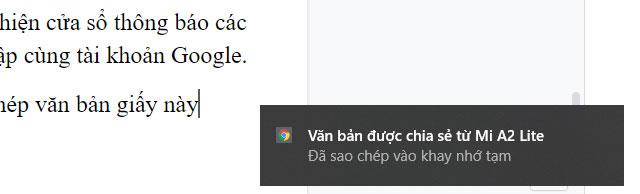
Το κείμενο έχει αντιγραφεί στον υπολογιστή
Ανοίξτε μια εφαρμογή επεξεργασίας κειμένου και επικολλήστε το κείμενο σε αυτήν για να λάβετε το πιο όμορφο, ακριβές πληκτρολόγιο έγγραφο.
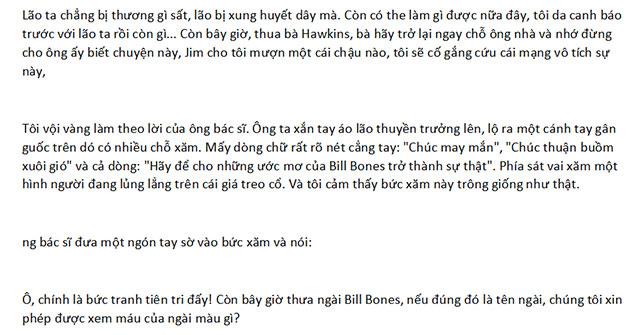
Κείμενο μετά την επικόλληση σε λογισμικό επεξεργασίας κειμένου
Ανακαλύψτε πώς να ρυθμίσετε το χρώμα κελιού Excel ανάλογα με μια συνθήκη χρησιμοποιώντας VBA.
Οδηγίες για την κοπή εικόνων σε κύκλους στο PowerPoint. Ανακαλύψτε πόσο απλά μπορείτε να κόψετε φωτογραφίες σε κύκλους για εντυπωσιακές παρουσιάσεις.
Μάθετε πώς να κάνετε εναλλαγή από πληκτρολόγια LTR σε RTL στο Microsoft Word.
Μάθετε πώς να χρησιμοποιήσετε διαφορετικές γραμματοσειρές στο Discord. Οι επιλογές γραμματοσειρών είναι ποικίλες και πλούσιες.
Κορυφαίες εφαρμογές κοπής ήχων κλήσης στο Android για τη δημιουργία μοναδικών ήχων κλήσης. Ανακαλύψτε τις καλύτερες επιλογές για να προσαρμόσετε το τηλέφωνό σας.
Οδηγίες για την αλλαγή του ονόματος της ομάδας συνομιλίας στο Facebook Messenger. Αυτή τη στιγμή στην ομαδική συνομιλία του Facebook Messenger, μπορούμε εύκολα να αλλάξουμε το όνομα της ομάδας συνομιλίας.
Ανακαλύψτε πώς να επαναφέρετε διαγραμμένες αναρτήσεις στο Facebook εύκολα και γρήγορα. Μαθαίνετε όλες τις λεπτομέρειες για την ανάκτηση διαγραμμένων αναρτήσεων
Οδηγίες για την ακρόαση μουσικής στους Χάρτες Google Επί του παρόντος, οι χρήστες μπορούν να ταξιδέψουν και να ακούσουν μουσική χρησιμοποιώντας την εφαρμογή Google Map στο iPhone. Σήμερα, το WebTech360 σας προσκαλεί
Οδηγίες για τη χρήση του LifeBOX - Η διαδικτυακή υπηρεσία αποθήκευσης της Viettel, το LifeBOX είναι μια νέα διαδικτυακή υπηρεσία αποθήκευσης της Viettel με πολλά ανώτερα χαρακτηριστικά
Πώς να ενημερώσετε την κατάσταση στο Facebook Messenger, το Facebook Messenger στην πιο πρόσφατη έκδοση παρείχε στους χρήστες μια εξαιρετικά χρήσιμη δυνατότητα: αλλαγή








